MKV — это формат видеоконтейнера без потерь, используемый для хранения аудио, видео и субтитров. Однако файлы MKV обычно занимают большой объём памяти. Для сохранения качества видео высококачественные файлы MKV можно воспроизводить на стандартном проигрывателе Blu-ray. В качестве альтернативы, видеофайлы MKV необходимо записать на диск Blu-ray. В этом руководстве объясняется наилучший способ и показаны необходимые шаги.
- Часть 1. Как записать MKV на Blu-ray с помощью Professional Creator
- Часть 2: Как записать MKV на Blu-ray с помощью Mac Finder
- Часть 3. Как записать MKV на Blu-ray с помощью ImgBurn
- Часть 4: Использование Leawo для быстрой записи MKV на Blu-ray
- Часть 5: Запись MKV на Blu-ray с помощью iSkysoft DVD Creator
- Часть 6: Часто задаваемые вопросы о записи 4K MKV на Blu-ray
Вы можете ознакомиться с этой таблицей, чтобы сначала узнать об основных характеристиках.
| Программного обеспечения | Поддерживаемая система | Предварительный просмотр в реальном времени | Быстрое горение / ускорение | Пользовательское меню | Редактирование видео |
| Типард Создатель Blu-ray | Окна | √ | ускорение графического процессора | √ | √ |
| Mac Finder | macOS | × (только структура файла) | × | × | × |
| ImgBurn | Окна | × | √ (зависит от привода) | × | × |
| Leawo Blu-ray Creator | Windows / macOS | √ | Аппаратное ускорение | √ | √ |
| iSkysoft Создатель | Windows / macOS | √ | × (без явного ускорения) | √ | √ |
Часть 1. Как записать MKV на Blu-ray с помощью Professional Creator
Как уже упоминалось, формат MKV используется для хранения высококачественного видео. Чтобы защитить и улучшить качество видео, вам понадобится мощный инструмент для записи MKV на Blu-ray диски. Tipard Blu-ray Creator — один из лучших инструментов для создания Blu-ray-дисков.

БЕСПЛАТНАЯ ЗАГРУЗКА Для Windows 7 или новее
 Безопасная загрузка
Безопасная загрузка
БЕСПЛАТНАЯ ЗАГРУЗКА Для Mac OS X 10.13 или более поздней версии
 Безопасная загрузка
Безопасная загрузкаЛучший MKV для записи Blu-ray
◆ Записывайте файлы MKV на диск Blu-ray одним щелчком мыши.
◆ Сохраните качество видео после записи Blu-ray с помощью технологии искусственного интеллекта.
◆ Поддержка практически всех популярных видеоформатов, включая MKV.
◆ Индивидуальное меню, включая широкий выбор шаблонов меню.
Вот шаги для записи файлов MKV на диск Blu-ray:
Шаг 1Загрузить видео MKV
Запустите лучший MKV для записи Blu-ray, как только вы установите его на свой компьютер. Есть другая версия для Mac. Перейти к Добавить файлы меню и следуйте инструкциям, чтобы добавить видеофайлы MKV, которые вы хотите записать на диск Blu-ray.

Шаг 2Изменить меню
После загрузки видео вы увидите миниатюры в главном интерфейсе. Здесь вы можете редактировать и обрезать видео, а также настраивать субтитры и звуковые дорожки.
Затем найдите правую панель и переключитесь на Вкладка меню. Затем откроется окно редактора меню. Выберите подходящий шаблон и замените фоновое изображение и музыку, настройте титры и многое другое. Когда всё будет готово, нажмите кнопку Сохранять кнопку, чтобы подтвердить это.

Шаг 3Записать MKV на Blu-ray
Вставьте пустой Blu-ray-диск в Blu-ray-привод, подключенный к компьютеру. Выберите диск в меню «Объект» в нижней части программы. Затем установите Метка тома, Копии, и Тип варианты соответственно. Пока вы готовы, нажмите на кнопку Создавать кнопку, чтобы начать запись файлов MKV на диск Blu-ray. Если вы записываете несколько длинных видео, это может занять некоторое время, но встроенное аппаратное ускорение может эффективно оптимизировать производительность.

Часть 2: Как записать MKV на Blu-ray с помощью Mac Finder
Пользователи могут записывать файлы MKV на Blu-ray на Mac с помощью приложения Finder, но оно создаёт только диски с данными, а не воспроизводимые диски Blu-ray. Поэтому вам также потребуется приложение для выполнения этой задачи на вашем MacBook. TsMuxer — это бесплатный инструмент для объединения файлов MKV в ISO-образ Blu-ray, позволяющий записать его на диск Blu-ray.
- Плюсы
- Являясь встроенным в систему программным обеспечением, оно лучше всего подходит для macOS.
- Эти шаги просты и подходят только для резервного копирования данных.
- Минусы
- Невозможно создать или настроить навигационные меню.
- Форматы и кодировки файлов MKV могут быть несовместимы с проигрывателями Blu-ray.
- Отсутствуют функции редактирования.
Шаг 1Установите бесплатное приложение конвертера MKV в Blu-ray на свой Mac и запустите его.
Шаг 2Щелкните значок Добавлять кнопка рядом с Входные файлы панель и загрузите нужные файлы MKV.
Шаг 3Перейти к Выход раздел и выберите Blu-Ray ISO или Папка Blu-ray. Далее нажмите кнопку Просматривать кнопку и выберите место для сохранения файла Blu-ray.
Шаг 4Наконец, нажмите на Начать мультиплексирование кнопку, чтобы конвертировать MKV в Blu-ray. Когда это будет сделано, вам также необходимо записать файл на Blu-ray с помощью дополнительного приложения.

Часть 3. Как записать MKV на Blu-ray с помощью ImgBurn
ImgBurn — бесплатная программа, которую может скачать любой желающий. Она доступна для операционных систем от Windows 95 до Windows 10. Одним из её преимуществ является портативность программы для записи MKV на Blu-ray. Другими словами, вы можете использовать её сразу после загрузки, не устанавливая ничего на диск.
- Плюсы
- Профессиональный, бесплатный инструмент для записи дисков.
- Этапы операции относительно просты.
- Минусы
- Он не предлагает расширенных настроек вывода или регулировки видео.
- Скорость записи относительно низкая, а пользовательский интерфейс не слишком удобен.
- Создание собственных меню невозможно.
Шаг 1Загрузите и запустите бесплатный конвертер MKV в Blu-ray на своем ПК. Затем вставьте чистый диск Blu-ray во встроенный или внешний дисковод Blu-ray.
Шаг 2Выбрать Запись файлов/папок на диск режим в домашнем интерфейсе. Ударь Добавлять значок в Источник области и откройте видеофайлы MKV, которые вы хотите записать на диск.

Шаг 3Потяните вниз Назначения и выберите диск Blu-ray, если оптический диск не определяется автоматически.

Шаг 4Найдите правую панель, перейдите к Устройство вкладку и установите Скорость письма согласно вашей ситуации. Переключиться на Опции вкладку и установить Файловая система как UDF. Далее отправляйтесь в Этикетки вкладку и установите Метка тома диска Blu-ray.
Шаг 5Наконец, нажмите на Гореть значок в левом нижнем углу. При появлении запроса проверьте Тип содержимого и нажмите В ПОРЯДКЕ чтобы начать запись файла MKV на диск Blu-ray с помощью ImgBurn.
Часть 4: Использование Leawo для быстрой записи MKV на Blu-ray
Вы также можете использовать Leawo Blu-ray Creator для записи MKV-файлов на Blu-ray-диски. Помимо MKV, программа поддерживает более 180 форматов. Она предоставляет более 40 бесплатных шаблонов дисков и меню, позволяя настраивать меню воспроизведения для удобства использования. Для пользователей, которым требуется комплексное редактирование, программа предлагает конвертацию 2D-файлов в 3D и другие базовые инструменты для редактирования.
- Плюсы
- Поддержка нескольких систем.
- Встроенные простые функции редактирования, такие как обрезка, поворот видео и добавление субтитров.
- Предварительный просмотр меню и эффектов Blu-ray перед записью.
- Минусы
- Существуют ограничения на размер файла для записи.
- Весь процесс перекодирования и записи HD-видео занимает много времени.
Шаг 1Запускаем создатель, нажимаем Гореть, выберите Блю рейи импортируйте видео MKV.
Шаг 2Вы можете настроить меню Blu-ray с правой стороны и отрегулировать параметры в левом нижнем углу.
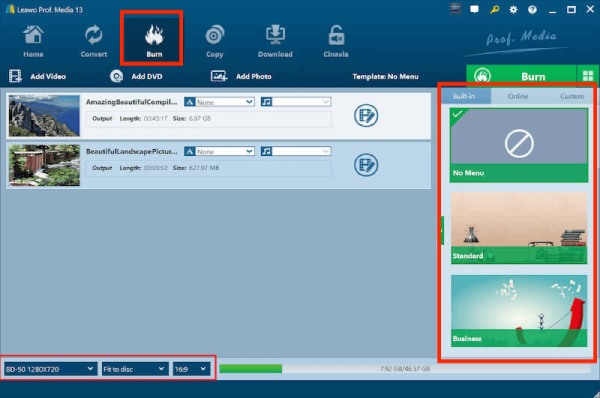
Шаг 3Нажмите на зеленый Гореть, и начнется обработка записи вашего MKV-файла.
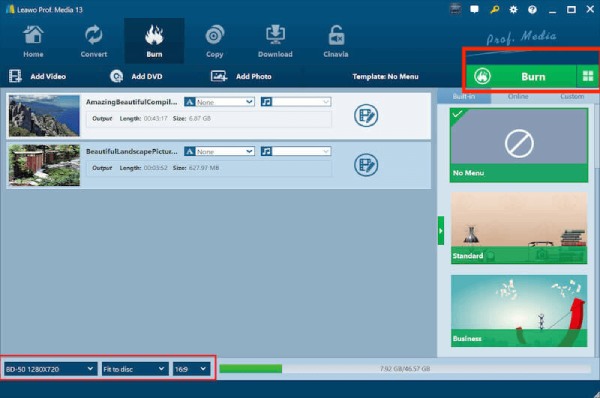
Часть 5: Запись MKV на Blu-ray с помощью iSkysoft DVD Creator
iSkysoft также является инструментом для записи MKV-файлов на диски Blu-ray для систем Windows и Mac. Программа поддерживает запись видео в различных форматах, включая MP4, AVI, MOV и MKV. Программа имеет встроенные шаблоны меню и позволяет настраивать фон, музыку, кнопки и текст. Все эти функции позволяют легко записывать диски Blu-ray даже начинающим пользователям.
- Плюсы
- Различные варианты вывода включают запись на диски Blu-ray, создание файлов ISO или создание папок.
- Также доступны возможности редактирования видео.
- Минусы
- Ускорение графического процессора явно не оптимизировано, поэтому запись больших файлов происходит немного медленнее.
- Не хватает продуманного дизайна меню.
Шаг 1Запустите программу и нажмите Создать DVD-видеодиск. Затем нажмите Добавить фотографии или видео и импортируйте ваше видео MKV.
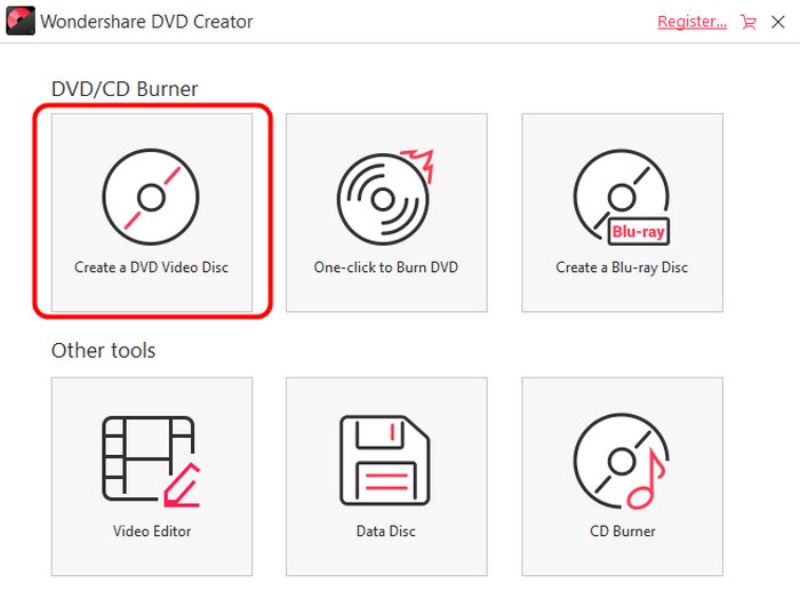
Шаг 2Затем нажмите МенюВы можете добавить меню к своему контенту и использовать шаблон по своему усмотрению. Нажмите Предварительный просмотр чтобы увидеть эффект перед записью диска Blu-ray.
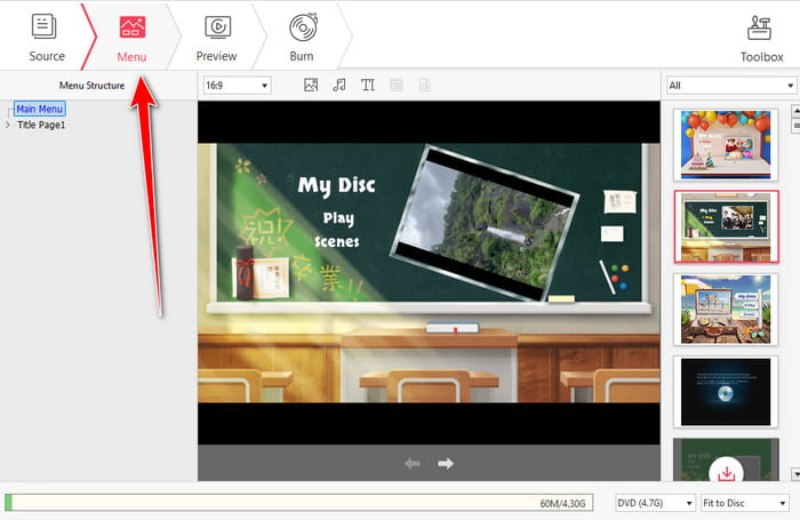
Шаг 3Наконец, нажмите Гореть на верхней панели выберите Записать на диск чтобы начать запись диска Blu-ray.
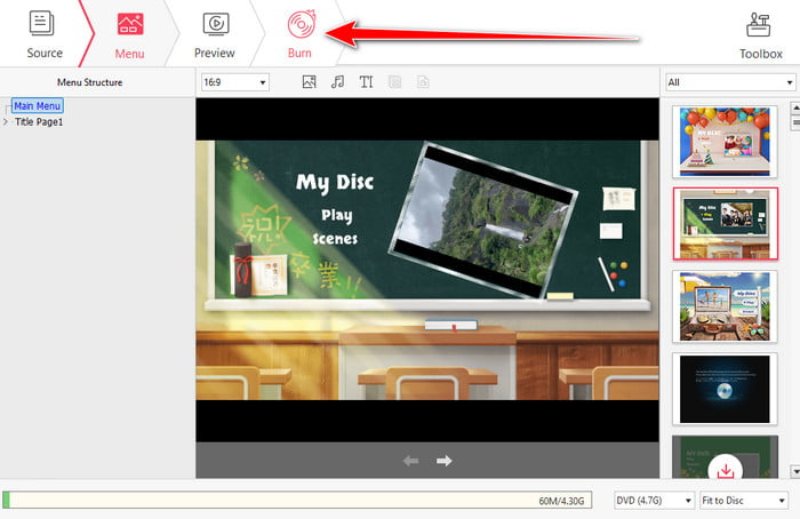
Часть 6: Часто задаваемые вопросы о записи 4K MKV на Blu-ray
Записывает ли VLC Blu-ray?
Мы не рекомендуем записывать Blu-ray диски с помощью VLC, поскольку VLC не является специализированной программой для записи DVD. Вы можете использовать его как проигрыватель Blu-ray или риппер Blu-ray. Встроенные кодеки позволяют воспроизводить большинство Blu-ray дисков в VLC без каких-либо проблем.
Как записать 3D MKV на Blu-ray?
Для записи 3D-видео MKV на Blu-ray-диск вам понадобится программа для записи Blu-ray с поддержкой 3D-контента. Вы можете ознакомиться с функциями программы перед её загрузкой или обратиться за подробной информацией к разработчику.
MKV или MP4 лучше для Blu-ray?
Короче говоря, MP4 более популярен для просмотра онлайн-видео, а MKV лучше подходит для преобразования цифрового видео на диски Blu-ray или DVD. Это потому, что MKV хранит высококачественные видео, звуковые дорожки и субтитры без сжатия.
Следуя нашему руководству, вы должны понять, как записать видео MKV на Blu-ray диски в Windows 11/10/8/7 и 7, а также в Mac OS X. ImgBurn — бесплатный инструмент для создания файлов Blu-ray на ПК, однако он не умеет создавать меню для дисков Blu-ray. TsMuxer может создать образ Blu-ray ISO или папку из файлов MKV на MacBook. Для новичков Tipard Blu-ray Creator — самый простой способ создать воспроизводимый диск Blu-ray. Остались вопросы? Задавайте их под этим постом.
Полнофункциональный мультимедийный проигрыватель для воспроизведения дисков Blu-ray, DVD, 4K UHD и других видео/аудиофайлов.




